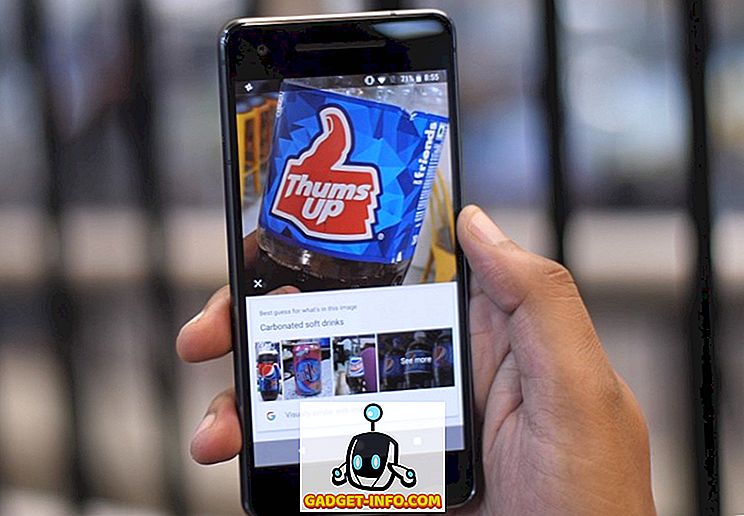Eğer bir Apple cihazına sahipseniz, Apple ID giriş işlemlerini iyi bilmeniz gerekir. Üçüncü taraf e-posta hesabınızı kullanarak (Gmail veya Yahoo gibi) bir Apple Kimliği oluşturabilirsiniz, ancak bir Apple etki alanı adresini aynı şekilde ilişkilendirmek mümkün olmamıştır. Üçüncü taraf e-postaları arasında ileri geri geçiş yapabilirsiniz, ancak Apple artık üçüncü taraf e-posta kimliğini bir Apple etki alanı adresiyle değiştirmeyi mümkün kılmıştır.
Apple, Apple hesabını yönetmeyi çok kolaylaştırırken, cihazlarınıza giriş yapmak için doğrudan bir Apple etki alanı adresini kullanmanıza izin vererek, bu işlemi gerçekleştirdiğinizde geri dönüşü yoktur. Apple kimliği değiştirme işlemine ekli büyük feragatname, bir Apple etki alanına geçiş yaparsanız, üçüncü taraf e-posta adresine geri dönemezsiniz. Yaşam için onunla sıkışıp kalacaksınız ve hazırsanız, hadi yapalım.
Üçüncü Taraf E-posta Kimliğini iCloud olarak değiştirin
Apple kimliği değiştirme işlemi yalnızca Gmail ve Yahoo posta hesapları için kullanılabilir . İşleme başlamadan önce, e-posta adreslerinin @ iCloud.com, @ me.com veya @ mac.com ile bittiği, çalışan bir Apple etki alanı hesabınız olduğunu unutmayın.
İPhone, iPad ve iPod Touch'ınızı Kullanma
Not : Bu yöntemi iOS 11 çalıştıran iPhone 8 Plus'ımda denedim ve gayet iyi çalıştı. İOS 10.3 veya sonraki bir sürümü çalışıyorsa, iOS aygıtınızdaki Apple Kimliğini değiştirebilirsiniz.
1. iOS cihazınızda, Ayarlar'ı açın ve hesap ayarlarınızı açmak için adınıza (en üstte görüntülenir) dokunun . Ardından, 'Ad, Telefon Numaraları, E-posta' bölümünü açmak için öğesine dokunun.

2. Burada, 'Kontaklı At' öğesinin yanındaki 'Düzenle' düğmesine dokunun ve mevcut üçüncü taraf e-posta kimliğinizi kırmızı 'eksi' düğmesine basarak kaldırın .

3. Şimdi, mevcut olanı kaldırmayı denemeden önce, hesaba Apple kimliği olarak kullanılacak olan yeni bir e-posta adresi girmeniz istenir . Bu nedenle, Apple etki alanı adresinizi Apple Kimliğinize eklemek için 'Devam Et'i tıklayın .

Not : Bu yöntem, kendisine bağlı iCloud posta hesabı olmayan Apple Kimliği hesaplarıyla çalışmaz. Bahsedilen ekran, @ icloud.com adresinin geçerli bir e-posta adresi olmadığını söyleyen bir hata görüntüleyecektir.
4. Apple etki alanı adresinizi girdikten sonra, Apple kimliğinizi üçüncü taraf bir e-postadan bir Apple etki alanı kimliğine değiştirmek için söz konusu e-posta adresinden alınan bir doğrulama numarası girmek için 'İleri'ye basın . Ve işte, bitti!

Yukarıda okuduğunuz gibi, Apple Kimliğinizi değiştirme işlemi son derece basittir ve fazla çalışmaya ihtiyaç duymaz. Ancak, şu anda iCloud Mail'i kurarsanız, Apple kimliğinizi mevcut e-posta kimliğinden bir Apple etki alanı hesabına değiştiremezsiniz.
Kişisel kimliğimdeki Apple kimliğini değiştirmeye çalıştım, ancak yeni bir iCloud Mail adres hesabı oluşturmak otomatik olarak 'Reachable At' bölümüne bir takma ad olarak ekledi . Böylece, Apple Kimliği değiştirme işlemine olan gereksinimi ortadan kaldırır ve hesabınıza giriş yapmak için üçüncü taraf e-postanızı veya iCloud adresini kullanmanıza izin verir.
Apple ID Hesap Sayfasını Kullanma
Değişikliği iOS cihazlarınızda gerçekleştirmek daha kolay olsa da, web sayfasındaki hesap sayfanızı ziyaret ederek Apple Kimliğini bile değiştirebilirsiniz. İzlemeniz gereken adımlar:
1. appleid.apple.com adresine gidin ve Apple hesabınıza giriş yapın . Hesabı ilk kez ayarlarken seçtiğiniz iki güvenlik sorunuzu yanıtlayarak kimliğinizi doğrulamanız istenecektir.

2. Hesaplar bölümünde, 'Erişilebilir At' bölümünün yanındaki “Düzenle” düğmesini tıklamanız gerekir.

3. Şimdi, Apple Kimliği bölümünün altında, "Diğer Ekle ..." düğmesini tıklayın ve şimdi yeni giriş kimliğiniz olarak kullanmayı planladığınız Apple etki alanı adresini girin .

4. Son olarak, geçerli bir @ iCloud.com, @ me.com veya @ mac.com e-posta adresi girdiyseniz , Apple Kimliğinizdeki değişikliği görmek için “Devam Et” i tıklamanız gerekir.

Apple Kimliği: Bir Apple Etki Alanı Adresiyle Giriş Yapın
Bir Gmail veya Yahoo e-posta adresiyle Apple cihazlarınıza giriş yapmakla ilgili sorun yaşıyorsanız, artık Apple alan adresinizle giriş yaparak verilerinizi Apple'ın ekosisteminde birleştirebilirsiniz. Daha önce ilişkilendirilmiş üçüncü taraf e-posta adresi artık Apple hesabınız için ek bir e-posta adresi haline geliyor. Bu, Apple hesabınıza üçüncü taraf e-posta adresiyle yine de giriş yapabileceğinizi, ancak hesapla ilgili tüm iletişim işlemlerinin iCloud Mail hesabına gönderileceği anlamına gelir. Değiştirme işlemiyle ilgili herhangi bir sorunuz varsa, aşağıdaki yorumlar bölümünde bize bildirin.